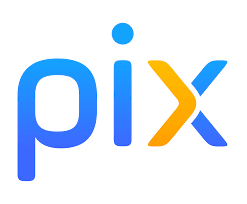
# Lettre d'information CRCN/Pix (2023/09)
Vous avez été nombreux dans l'académie à expérimenter, l'année dernière, le déploiement de l’attestation de sensibilisation au numérique en 6ème. Ce dispositif est **généralisé cette année à toutes les classes de 6ème.** Le caractère obligatoire est prévu à la rentrée 2024. Ce dispositif permet de sensibiliser les élèves aux bonnes pratiques du numérique, avec un focus sur le cyberharcèlement. Il s’inscrit dans les 10h d’apprentissages par an consacrées à la question du harcèlement dans le cadre du programme pHARe. Pour en savoir plus, consultez [la section dédiée sur le parcours Magistère CRCN & Pix. ](https://magistere.education.fr/ac-grenoble/course/view.php?id=16497)
::: spoiler
Pour obtenir cette attestation les élèves devront se pré-positionner sur deux parcours :
* un parcours “Protection et Sécurité numérique” contenant un focus sur le cyberharcèlement et sa prévention (obligations légales pour les mineurs sur les réseaux sociaux, numéros d’écoute et de signalement, moyens d’action pour réagir face à une situation de cyberharcèlement, etc.) d’’ors et déjà disponible dans tous les Pix Orga des collèges. Ce parcours vise notamment 4 compétences :
<i class="fa fa-arrow-circle-right" aria-hidden="true"></i> sécuriser l’environnement numérique ;
<i class="fa fa-arrow-circle-right" aria-hidden="true"></i> protéger les données personnelles et la vie privée ;
<i class="fa fa-arrow-circle-right" aria-hidden="true"></i> protéger la santé, le bien-être et l’environnement ;
<i class="fa fa-arrow-circle-right" aria-hidden="true"></i> prévenir le cyberharcèlement.
* Un parcours de culture numérique plus généraliste pour permettre aux élèves, non seulement d’être mieux armés face aux risques et dérives que le numérique peut représenter, mais aussi pour tirer pleinement parti de ses opportunités.
* A l’issue de ces deux parcours, les élèves réalisent un dernier parcours leur permettant de retenter les questions non-réussies précédemment. Ce parcours permet la délivrance de l’attestation de sensibilisation. Cette dernière peut être remise par l’établissement.

:::
.
La rentrée est l'occasion de présenter le CRCN et Pix à l'ensemble de l'équipe pédagogique.
::: spoiler
[Présentation du CRCN](https://view.genial.ly/5f05c78f2f66c00dba155103/presentation-presentation-crcn-pix-pix-orga-pix-certif)
[Diaporama de présentation de l'outil Pix modifiable](https://nuage03.apps.education.fr/index.php/s/jq5HEtWnPL3r6WZ)
:::
## Les opérations de rentrée
*Cliquez sur les flèches pour en savoir plus*
::: spoiler **1. Commencer par sauvegarder les attestations de certifications de l'année dernière si cela n'a pas été fait et si vous en avez besoin.**
Se connecter à pix orga -> menu certification -> sélectionner une classe -> bouton bleu télécharger les attestations. Recommencer classe par classe.
<i class="fa fa-exclamation-triangle fa-2x text-danger" aria-hidden="true"></i> Les attestations doivent être conservées maximum 5 abs dans un espace sécurisé.
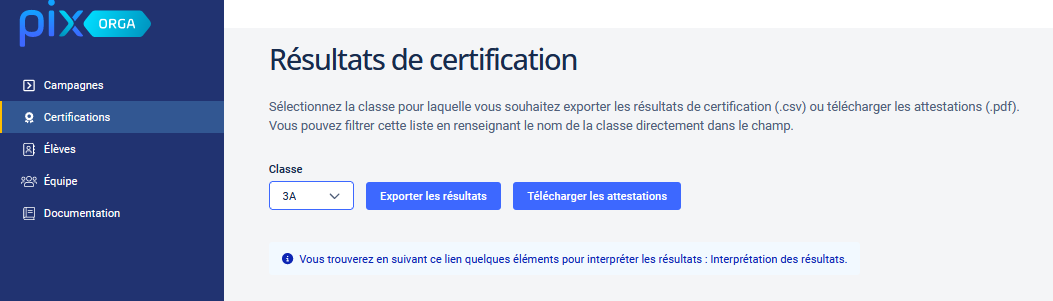
:::
::: spoiler **2. Mettre à jour la base élèves :** Cet import est nécessaire à chaque rentrée, même pour les établissements disposant du GAR. Ré-importer la base peut être réalisé à tout moment pour ajouter/désactiver des élèves.
* Un message d'erreur lors de l'import ? Vérifiez que la date de naissance de vos élèves est bien saisie dans SIECLE. Sinon, sollicitez le [support Pix](https://support.pix.org/fr/support/tickets/new) pour vous aider à résoudre votre problème.
:::
::: spoiler **Pas à pas pour mettre à jour la base**
Récupérer depuis Siècle la base élèvesansadresse.XML (demander à votre secrétaire de direction)
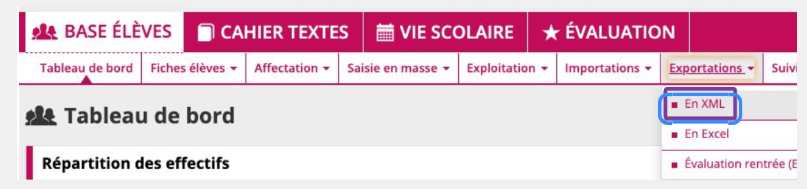
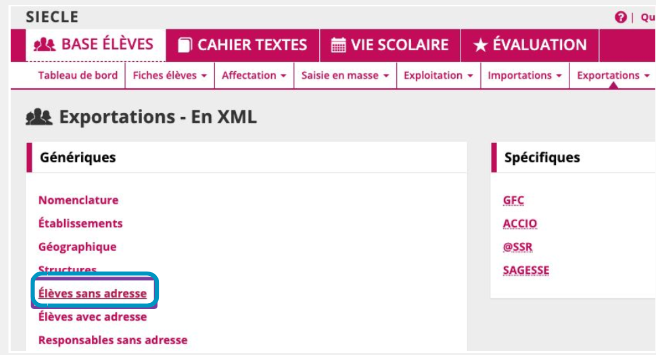
Se connecter à Pix orga en tant qu'administrateur.
Aller dans le menu élèves -> cliquer sur le bouton Importer (.XML ou .ZIP) -> aller chercher votre fichier.

La liste des élèves importés apparaît. 
<i class="fa fa-exclamation-triangle fa-2x text-danger" aria-hidden="true"></i> 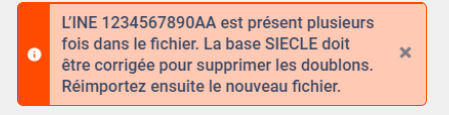
- La base ne sera pas importée si elle contient plusieurs fois le même INE ou si le champ sexe n'est pas complété pour chaque élève
- Les élèves sans INE ne seront pas importés et n'apparaîtront pas dans Pix Orga
- Les anciens élèves seront désactivés et n'apparaîtront plus dans le Pix Orga de votre établissement.
:::
::: spoiler **3. Distribuer Pix dans le GAR aux élèves :** à réaliser une seule fois dans l'année, Pix étant une ressource établissement.
Il faut avoir les droits d'affectation des ressources dans le GAR pour pouvoir le faire. Se connecter à l'ENT et se rendre dans le Médiacentre ou Médiathèque du GAR puis cliquer sur le bouton affecter les ressources.

Choisir entrer par ressources

Rechercher Pix
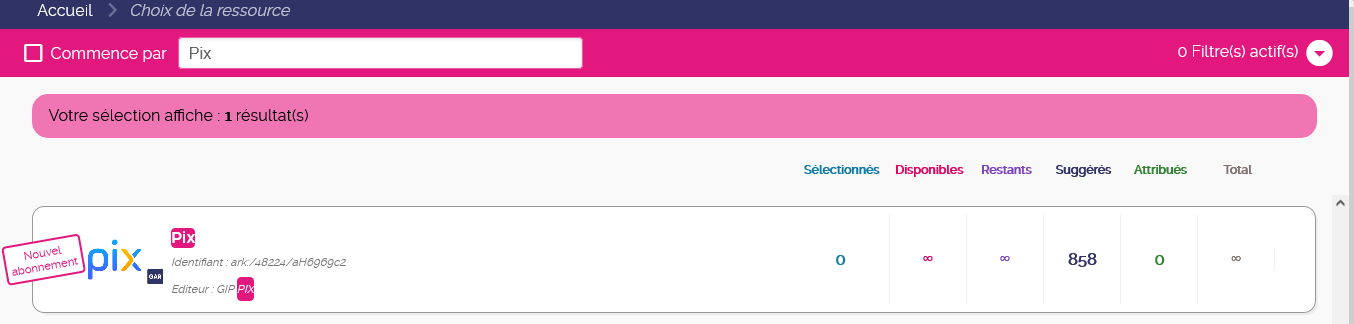
Cliquer sur la ressource Pix puis sur Continuer.
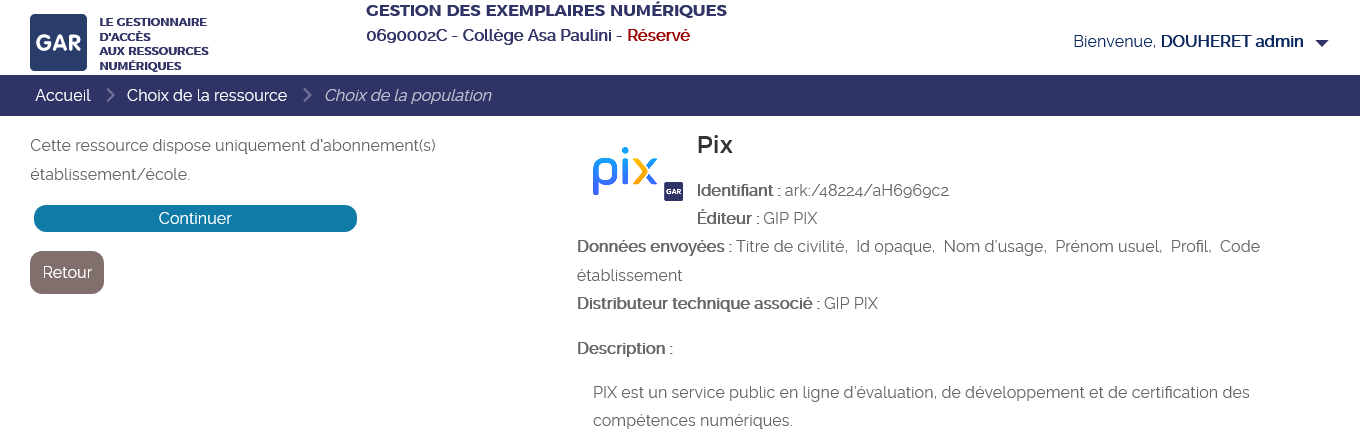
Faire glisser le curseur vers la droite pour sélectionner tous les élèves puis cliquer sur le bouton à gauche "Attribuer les exemplaires aux individus sélectionnés"
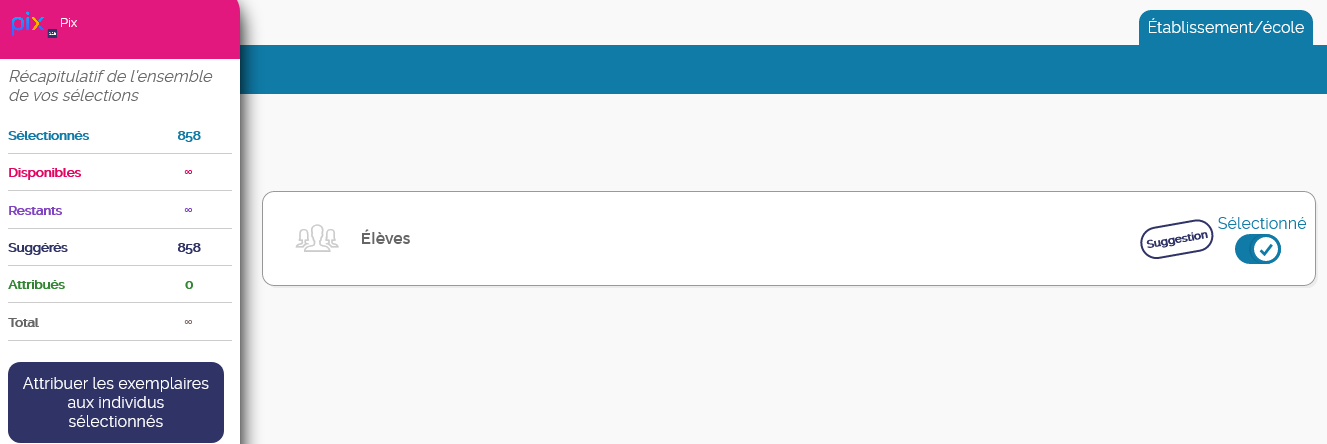
Confirmer la sélection en cliquant sur le bouton bleu "Attribuer les exemplaires"
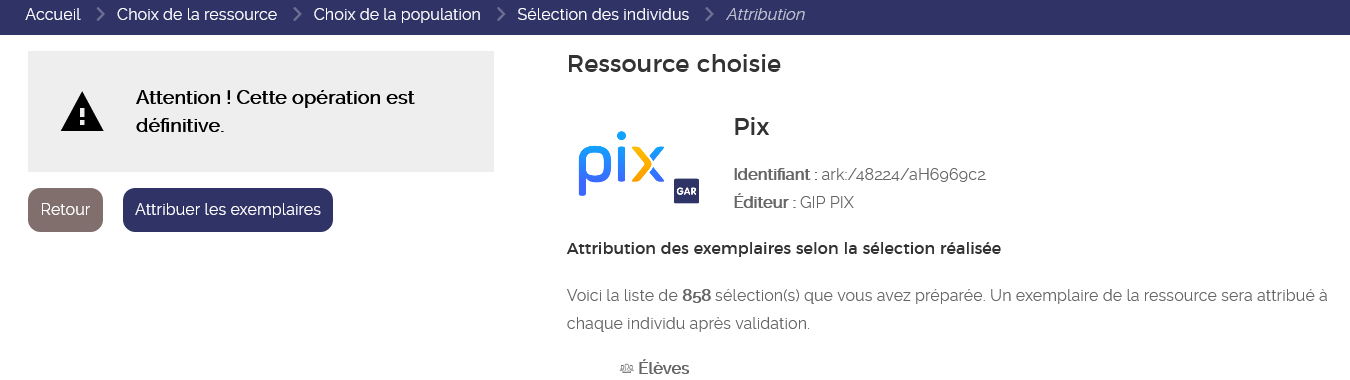
Pix est disponible aux élèves dans Médiacentre/Médiathèque du GAR.
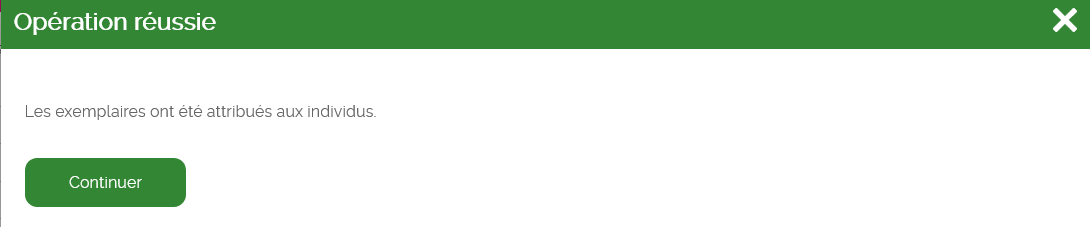
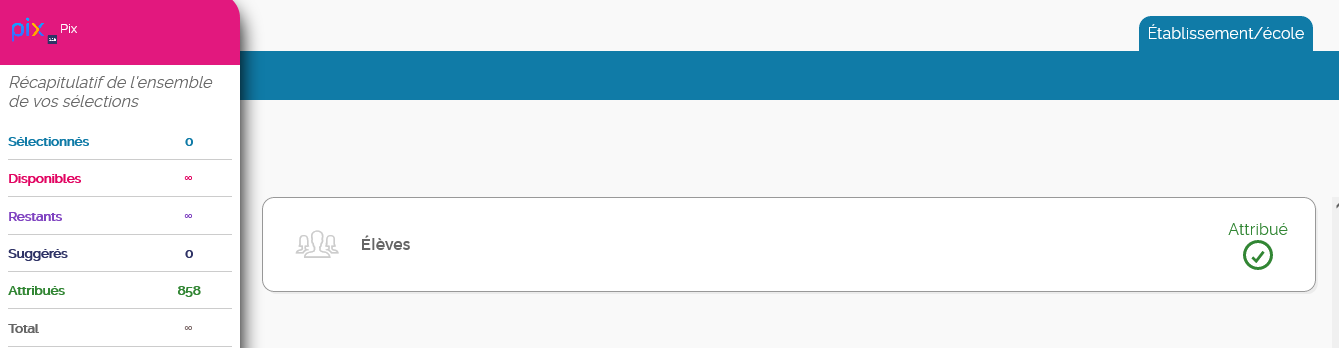
:::
::: spoiler **4. Créer les parcours de rentrée** :
<i class="fa fa-exclamation-triangle fa-2x text-danger" aria-hidden="true"></i> <span style="color: #9B111E;">Bien créer de nouveaux parcours, ne pas désarchiver les anciens parcours !</span>
Les parcours de rentrée sont incontournables pour tous les élèves, dans la continuité des années précédentes, à réaliser à distance et/ou en classe, **avant les vacances de Toussaint**. Ces parcours abordent des compétences dont le niveau et le nombre croissent régulièrement de la 5e au post-bac, afin de préparer au mieux les élèves à la certification.
::: spoiler **Pas à pas**
Se connecter à Pix Orga et cliquer sur le bouton bleu "Créer une campagne"
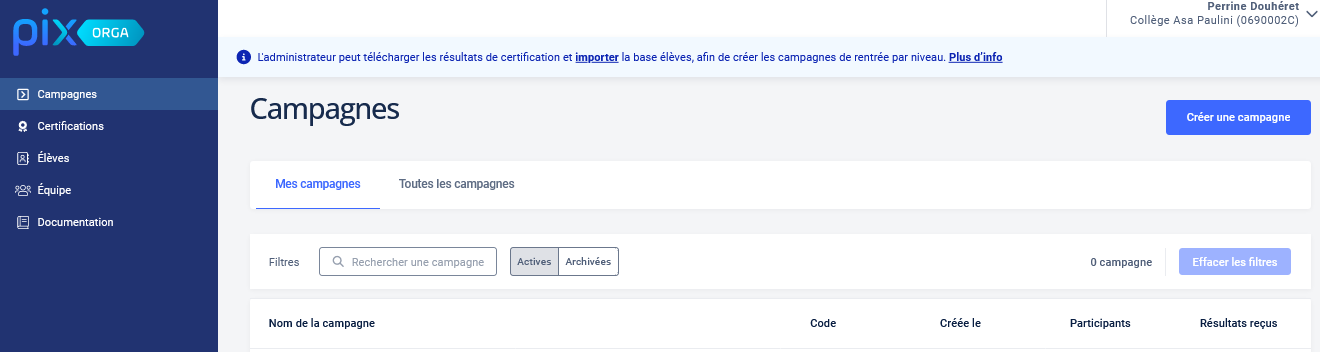
Compléter le questionnaire
Choisir un nom de la campagne (apparaît uniquement dans pixorga)
Sélectionner "Evaluer les participants"
Dans la barre de recherhce "que souhaitez vous tester?" Taper "rentrée" et sélectionner dans le menu déroulant le parcours de rentrée du niveau recherché.
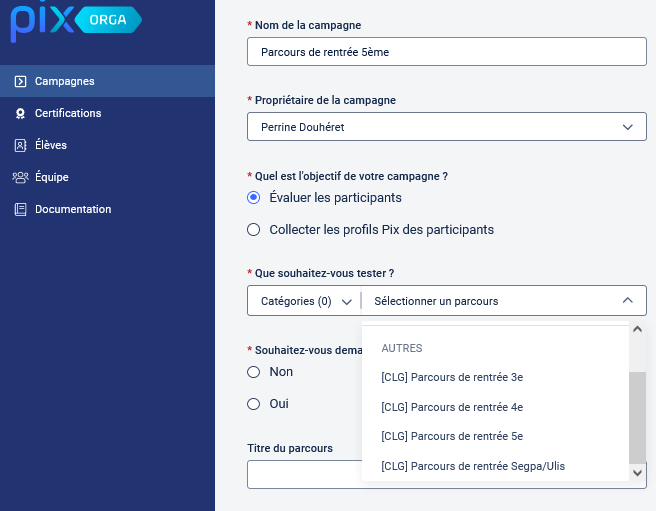
Voulez-vous un identifiant externe ? Sélectionner NON.
Titre du parcours : c'est le titre qui apparaîtra pour les élèves.
Texte de la page d'accueil : texte qui apparaît au début du parcours pour les élèves.
Cliquer sur créer la campagne.
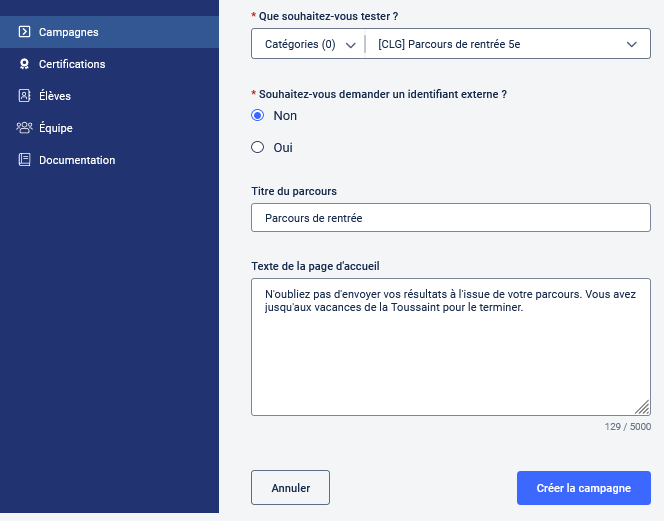
Récupérer le code en haut à droite qui est à donner aux élèves pour qu'ils puissent rejoindre le parcours.

C'est ce code qu'il faut distribuer aux élèves et qu'ils doivent saisir dans pix pour accéder à leur parcours de rentrée.
:::
**5. Mettre à jour l'équipe dans Pix Orga** : supprimer les collègues qui ont quitté l'établissement, lancer les invitations aux nouveaux collègues.
::: spoiler **Inviter un membre**
Se connecter à Pix Orga et aller dans le menu équipe, Pour ajouter une personne dans équipe : cliquer sur le bouton bleu "Inviter un membre".

Saisir l'adresse mail. Il est possible d'inviter plusieurs personnes en séparant les adresses mails par des virgules.
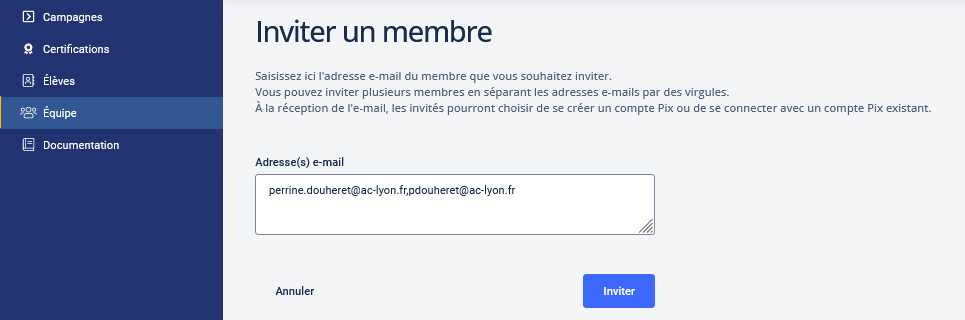
Cela envoie un mail d'invitation à rejoindre PixOrga. Il faut ensuite que la personne invitée accepte l'invitation.
:::
::: spoiler **Supprimer un membre**
Se connecter à Pix Orga et aller dans le menu équipe,dans l'onglet membre, cliquer sur les 3 petits points puis sur supprimer.
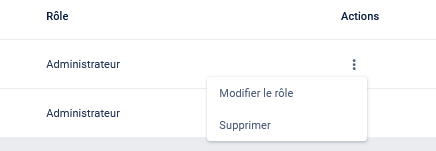
Puis confirmer la suppression.
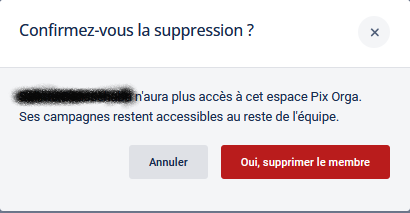
:::
::: spoiler **Rendre un membre administrateur**
Se connecter à Pix Orga et aller dans le menu équipe,dans l'onglet membre, cliquer sur les 3 petits points puis sur "modifier le rôle"
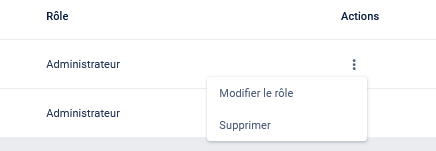
Dans la liste déroulante, sélectionner le rôle administrateur puis cliquer sur Enregistrer.
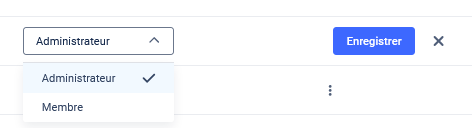
:::
## Les Nouveautés dans la plateforme Pix Orga
#### La certificabilité remonte automatiquement
::: spoiler
A priori, après une première collecte de profil cette année.
Une fois connecté dans Pix Orga, menu élève, colonne certificabilité : il devrait y avoir une mise à jour journalière.
:::
#### Visualisation directe du code campagne depuis la page d'accueil
::: spoiler
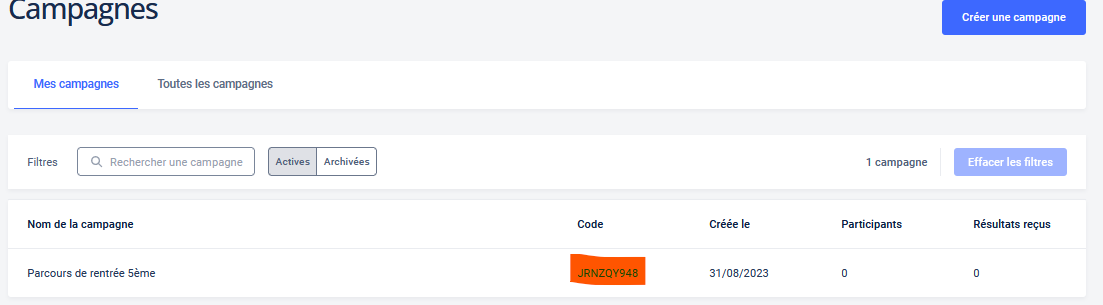
:::
#### La réinitialisation en masse des mots de passe des comptes avec identifiants
::: spoiler
Une fois connecté à Pix orga, dans le menu élèves, trier les élèves avec identifiants. Cocher à droite de leur nom ceux pour lesquels vous voulez ré-initialiser le mot de passe. Il est possible de les cocher tous en une seule fois.Cliquer sur le bouton "Réinitialiser le mot de passe des élèves sélectionnés"
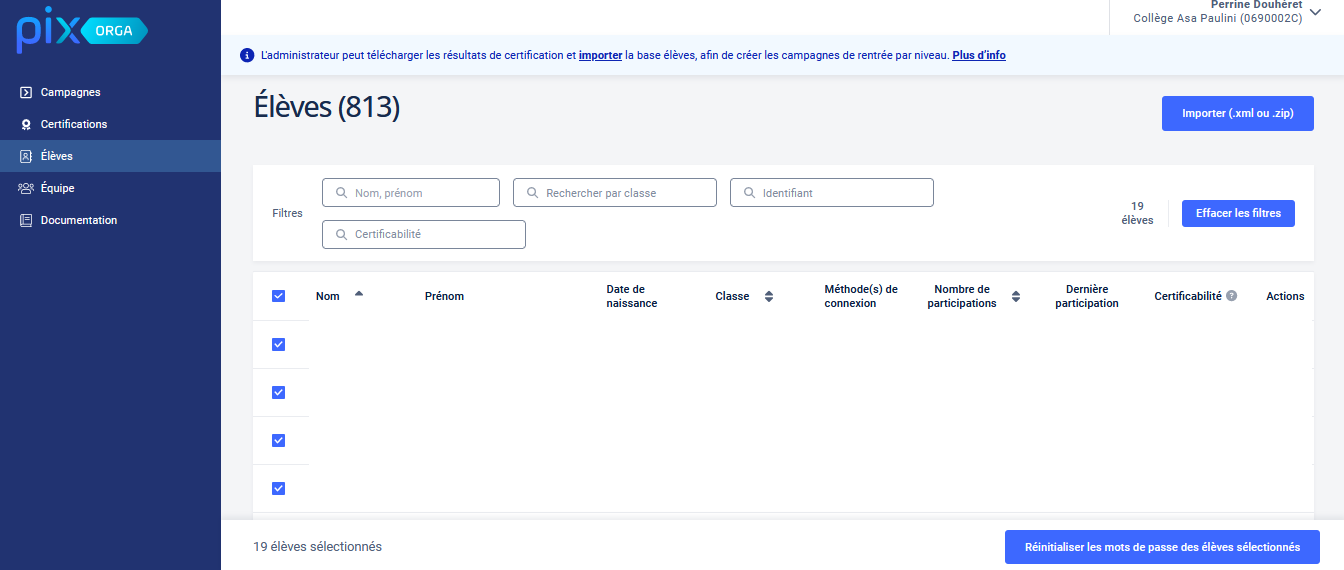
Confirmer
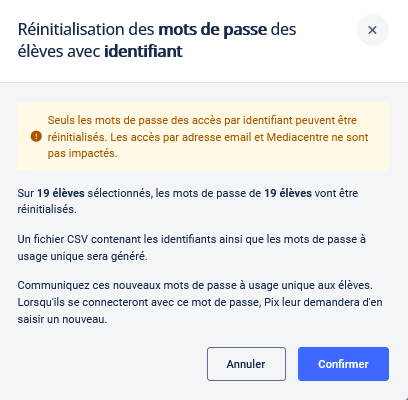
Télécharger et ouvrir le fichier .csv
<i class="fa fa-exclamation-triangle fa-2x text-danger" aria-hidden="true"></i> Il s'agit d'un mot de passe à usage unique. Les élèves vont se reconnecter avec ce mot de passe et entrer un nouveau mot de passe.
:::
## Les Dates
### Ouverture des Pix certif
* **lycée :** 6 novembre 2023
* **collège :** 5 février 2024
### Dates de certifications
* **en troisième :** non-connues
* **en terminale :** non-connues
* **étudiants :** non-connues (étudiants en lycées publics et privés sous contrat, durant leur dernière année de formation : BTS, CPGE, DCG, DNMADE, DMA, DDSAA et DSCG).
## Les interrogations du moment
### Personnel de direction : accéder à Pix Orga
::: spoiler
Vous êtes personnel de direction et vous n’avez pas encore accès au Pix Orga de votre établissement en tant qu’administrateur ?
Vous êtes référent Pix et vous n’avez pas encore accès à Pix Orga en tant qu’administrateur ?
Dans les deux cas, [ce tutoriel vidéo](https://tube.ac-lyon.fr/w/v5Yof6RJn6V6TtrbGFs6Rv), vous explique comment obtenir votre accès :
<iframe width="560" height="315" sandbox="allow-same-origin allow-scripts allow-popups" title="[Pix] : personnel de direction : accéder à pix orga" src="https://tube.ac-lyon.fr/videos/embed/eb8abe68-daa4-486a-aa05-98cc0fd2cd6b?playlistPosition=9&warningTitle=0&peertubeLink=0" frameborder="0" allowfullscreen></iframe>
:::
### Accès à Pix pour les enseignants
::: spoiler
Les enseignants accèdent à Pix uniquement en se créant un compte sur Pix.fr
L’accès par l’ENT via le GAR est réservé aux élèves et ne fonctionne pas pour les enseignants.
:::spoiler Si un enseignant veut récupérer son compte ENT GAR
Il peut contacter le [support Pix](https://support.pix.org/fr/support/tickets/new).
:::
### Nouveaux élèves avec une méthode de connexion différente de l’établissement
::: spoiler
Vous avez peut-être identifié dans Pix Orga des élèves avec une méthode de connexion différente de la connexion médiacentre/GAR.
[En suivant ce lien](https://nuage03.apps.education.fr/index.php/s/bat3e3TcyD4Zdar), vous trouverez un tutoriel expliquant comment faire pour leur ajouter la méthode de connexion médiacentre.
:::
## Communication
* **Un groupe Tchap « Pix Grenoble »:** [le rejoindre en suivant ce lien](https://tchap.gouv.fr/#/room/#pixdranegrenoble:agent.education.tchap.gouv.fr)
* **Une liste de diffusion :** [s'inscrire à la liste à ce lien](https://listes.ac-grenoble.fr/sympa/subscribe/pix) Uniquement descendante, elle ne sert qu’à recevoir des informations sur les actualités de CRCN et Pix.
* **Un parcours Magistère :** [s'inscrire à ce parcours](https://magistere.education.fr/ac-grenoble/course/view.php?id=16497) Toutes les informations autour du CRCN & Pix dans l'académie de Grenoble.
* **Support Pix :** [réaliser un ticket d'incident](https://support.pix.org/fr/support/tickets/new)
<style>h2{color:#3d68ff;}</style>
<style>h3{color:#ff9700;}</style>